Avec l'arrivée de iOS 17, une vague de nouvelles fonctionnalités a orné nos appareils, et aujourd'hui, nous sommes ici pour dévoiler une nouvelle astuce astucieuse cachée dans l'application Horloge. Jusqu'à présent, régler une alarme nécessitait toujours de sélectionner un son pour qu'elle soit émise. Mais avec iOS 17, la donne a changé, introduisant de nouvelles options intéressantes pour la personnalisation des alarmes. Dans cet article, nous approfondirons cette fonctionnalité intelligente.
La commodité d’activer une alarme silencieuse et vibrante est inestimable dans de nombreux scénarios. Avec iOS 17, nos options de personnalisation d'alarme se sont étendues, nous permettant de définir une alarme sans tonalité audible, en nous appuyant uniquement sur le iPhoneLa vibration de est l'indicateur. Et oui, vous pouvez maintenir le volume de votre appareil à un niveau élevé – ce paramètre s'applique exclusivement à l'alarme elle-même.
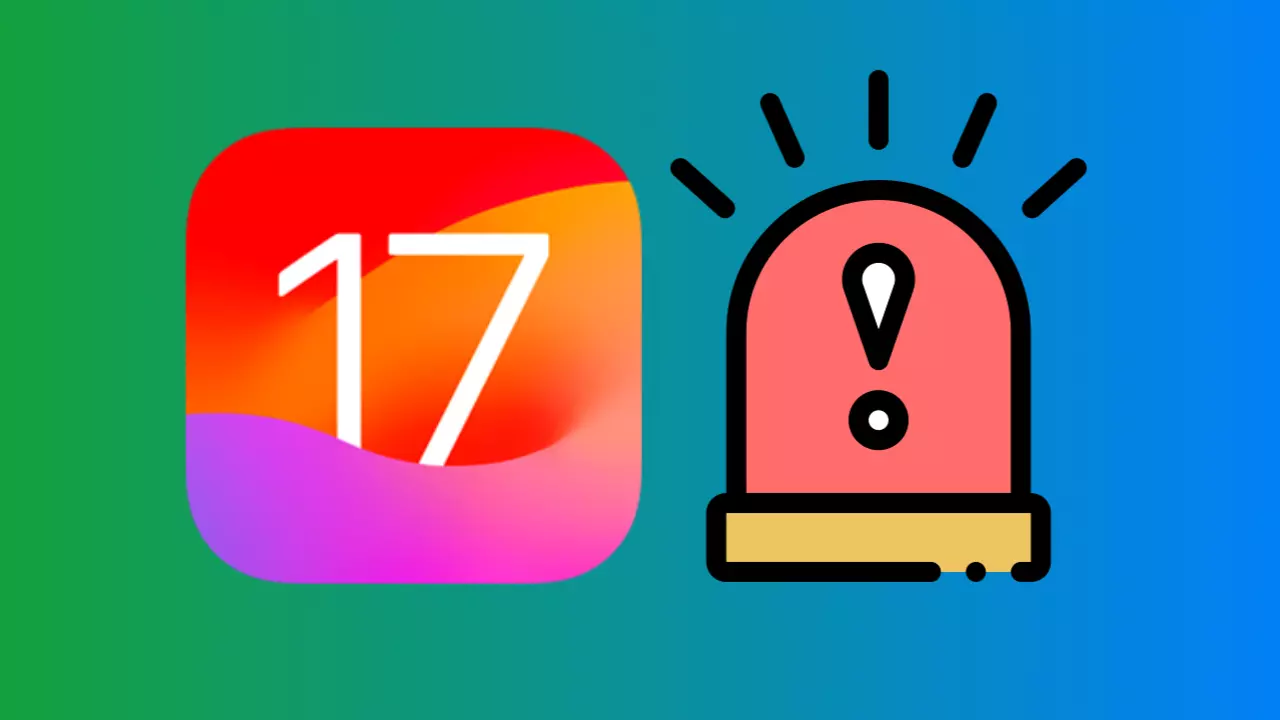
Voici comment configurer une alarme par vibration uniquement :
Pour faire vibrer l'alarme de votre iPhone sans aucun son, vous n'aurez pas besoin de manipuler le commutateur de volume ou de régler votre appareil en mode silencieux. Ces ajustements peuvent être effectués pendant le processus de configuration de l'alarme. Cependant, une condition préalable cruciale est de garantir que les vibrations sont activées par défaut sur votre iPhone.
Avant de régler l'alarme, vérifiez que la vibration de votre iPhone est toujours activée. Pour ce faire, accédez à Paramètres > Son et vibrations > Vibrations. Ici, assurez-vous que l’option « Ne pas jouer » n’est pas sélectionnée. Si tel est le cas, les vibrations ne fonctionneront pas et votre alarme ne produira aucun son ni vibration.
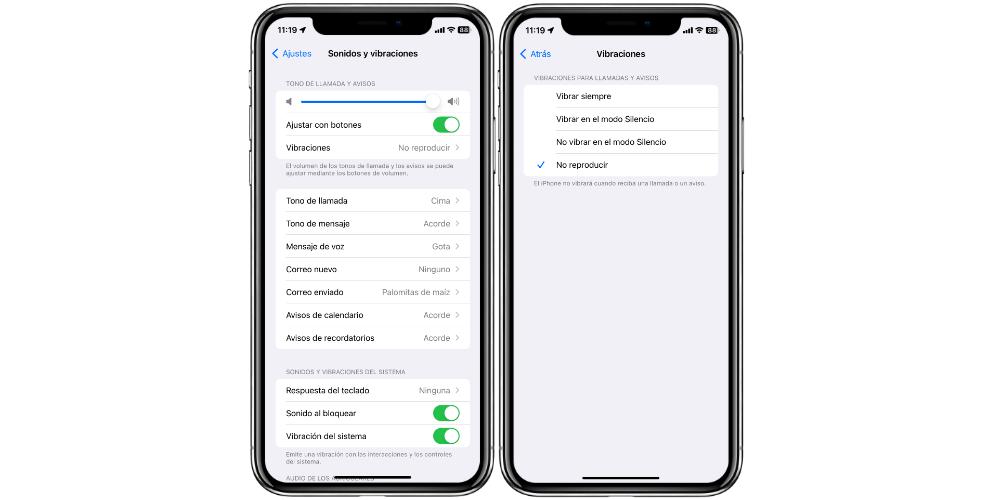
Vibrations iPhone
Une fois que vous avez confirmé ce paramètre, procédez à la configuration de l'alarme. Pour ce faire, ouvrez l'application Horloge. Dans l'application, accédez à l'onglet « Alarmes ». Ici, vous pouvez créer une nouvelle alarme ou modifier une alarme existante. Quel que soit votre choix, l’étape cruciale est d’accéder à la section « Modifier l’alarme ».
Parmi les quatre options situées sous la roue des heures et des minutes, focus sur la rubrique « Son ». Tout d’abord, dirigez-vous vers le haut, où vous trouverez une section intitulée « Vibration ». Appuyez dessus et vous découvrirez plusieurs modèles de vibrations parmi lesquels choisir. Sélectionnez votre modèle préféré. Ensuite, revenez à la catégorie « Son ».
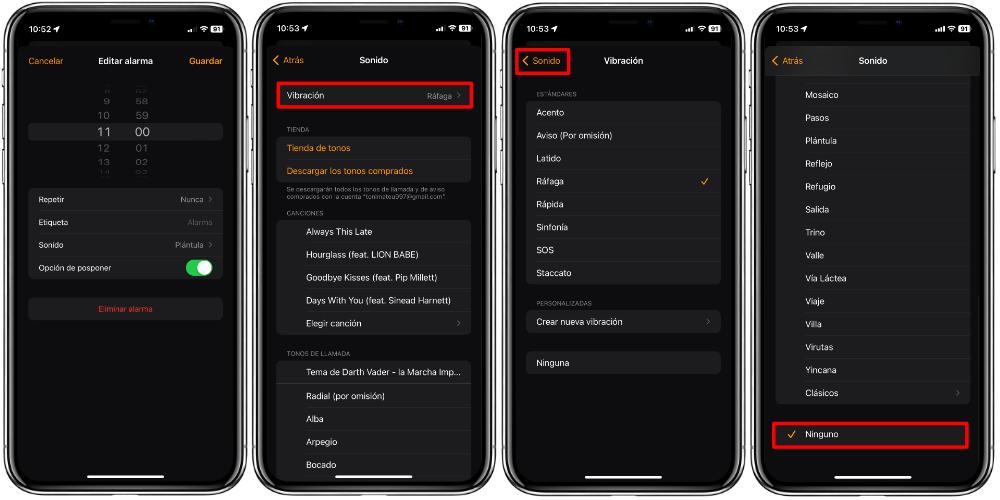
Alarme vibrante iOS 17
Avec la liste des tonalités et des sons devant vous, faites défiler vers le bas. Ici, choisissez « Aucun ». En configurant votre alarme de cette manière – en activant la vibration du téléphone, en définissant un modèle de vibration pour l'alarme et en sélectionnant « Aucun » pour le son – votre alarme restera complètement silencieuse, n'émettant que des vibrations lorsqu'il sera temps de vous réveiller.